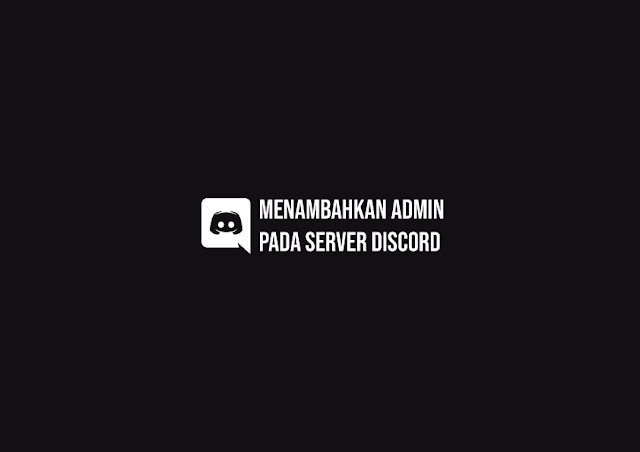Cara Menambahkan Admin pada Server Discord – Discord merupakan sosial media berbasis audio, video dan text chat. Disocrd populer dan banyak digunakan oleh para gamer untuk berkomunikasi dalam game. Para gamer yang berkomunikasi menggunakan discord biasanya akan memanfaatkan fitur server, yang dimana fitur server ini dapat memungkinkan komunikasi dengan banyak orang sekaligus. Fitur server pada discord ini dapat dikelola oleh sang pembuat server (owner) tersebut, namun pembuat server juga dapat menambahkan berbagai role pada member, sehingga server dapat dikelola oleh beberapa orang.
Menambahkan Role Admin Pada Server Discord
Dengan fitur role pada server ini pembuat server (owner) dapat memberikan beberapa perizinan pada para membernya untuk melakukan beberapa hal, termasuk melakukan setting pada server discord. Berikut adalah tutorial untuk membuat dan menambahkan role pada server discord.
-
Membuat Role Baru Pada Server Discord
Sebelum mengatur role pada member, perlu terlebih dahulu untuk membuat role baru pada server, berikut adalah tutorialnya.
- Buka aplikasi discord.
- Klik kanan pada icon server, pilih Server Settings dan Roles.
- Klik icon tanda plus pada tab roles, dan masukan nama roles. Nama roles ini dapat diubah sesuai keinginan, misalkan admin, administrator ataupun member.
- Scroll kebawah, pada permission silahkan centang beberapa kebijakan yang akan diberikan kepada admin.
- Selanjutnya klik Save Changes untuk menyimpan role.
-
Mengatur Role pada Member Server Discord
Setelah berhasil membuat role baru pada server discord, langkah selanjutnya adalah mengatur role yang telah dibuat tadi ke member discord secara manual, berikut adalah caranya.
- Buka aplikasi Discord.
- Klik kanan pada icon server, pilih Server Settings dan Members.
- Cari member yang ingin diubah rolenya, klik tombol titik tiga disamping nama member tersebut, Pilih roles dan centang nama role yang telah dibuat tadi.
- Role pada member tersebut berhasil ditambahkan.
Nah, itulah tadi tutorial untuk membuat role dan menambahkan role baru pada member disocrd, silahkan ditunggu tutorial-tutorial selanjutnya tentang server disocrd, dikarenakan server disocrd sendiri memiliki banyak fitur menarik, seperti menambahkan musik, sticker dan masih banyak lainya.
 Tekno & Kripto Kumpulan Berita Cryptocurrency Dan Informasi Aplikasi Terpercaya
Tekno & Kripto Kumpulan Berita Cryptocurrency Dan Informasi Aplikasi Terpercaya